Google ha reso sempre più semplice per gli utenti in possesso di dispositivi Android archiviare e gestire i propri contatti. In genere, ogni contatto che salvi sul telefono viene salvato automaticamente anche su Google (o meglio su Google Drive). La sezione Contatti di Google memorizza tutti i dettagli di un determinato contatto sul cloud e li mette al sicuro da eventuali scenari di perdita di dati. Ciò significa che quando cancelli o perdi dei dati relativi ai contatti potrai sempre recuperare ed esportare contatti di Google.
In questo articolo abbiamo voluto raccogliere tutti i modi per poter esportare i contatti di Google. Potrai usare un computer oppure il tuo telefono. Ecco tutti i dettagli.
Sommario
Modo 1. Esportare Contatti Google da Contacts.Google.com
Se hai perso o danneggiato il tuo dispositivo Android allora è probabile che non potrai più utilizzarlo per recuperare i dettagli di contatti cancellati o persi eseguendo l’esportazione dei contatti di Google. Se ti trovi in tale situazione puoi comunque recuperare i contatti da Google. Tutto quello che devi fare è accedere al tuo account Google dal sito ufficiale di Google e poi esportare i contatti. Usa il metodo indicato di seguito per sapere come esportare i contatti di Google.
Passo 1. Apri un qualsiasi browser (Chrome, Edge, Firefox, ecc..), accedi al tuo account Google, quindi vai in Contatti Google. Per accedere a tale sezione devi cliccare prima sui nove puntini in alto a destra dello schermo e poi selezionare l’icona Contatti come mostrato nella figura seguente
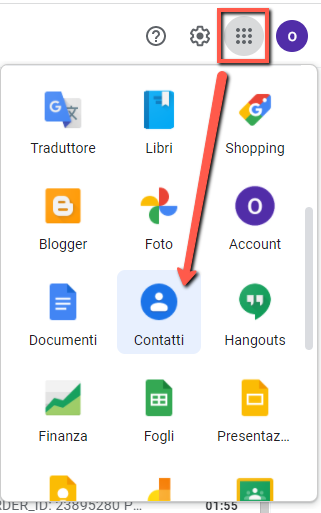
Passo 2. Visualizza tutti i contatti cliccando su Contatti a sinistra. Appariranno tutti i contatti salvati sul tuo account Google. Se vuoi visualizzare anche tutti i contatti non salvati e con cui hai interagito tramite Gmail, fai click su Altri Contatti. Apparirà la lista completa di tutti i tuoi contatti Gmail, come si vede nella figura seguente.
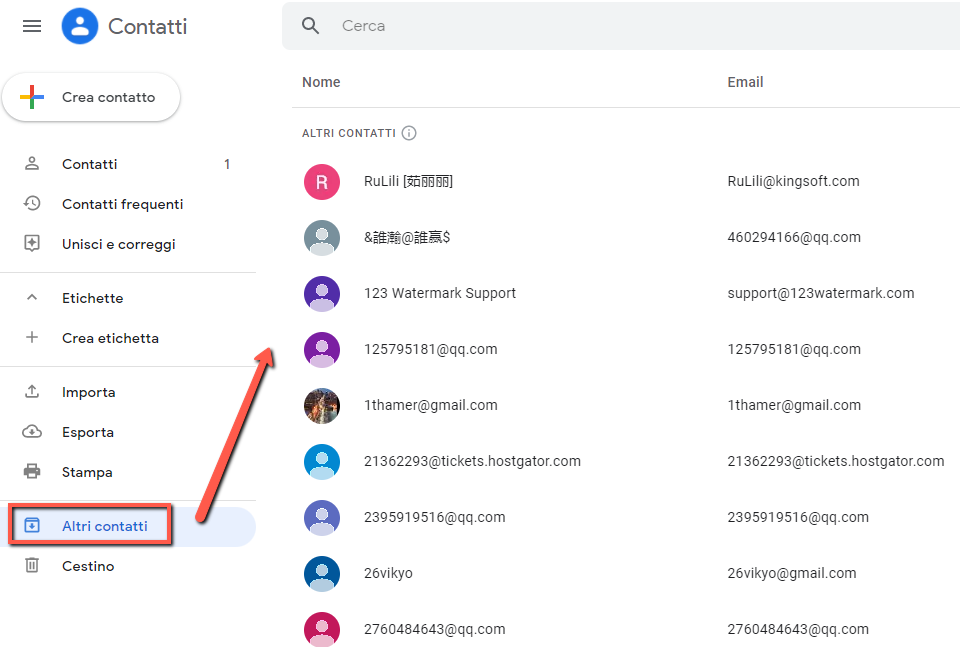
Passo 3. Fai clic su Esporta nella barra laterale di sinistra per salvare ed esportare contatti Google sul tuo computer in un file di formato CSV. A questo punto potrai usare tale file per importare i contatti su un altro dispositivo Android (a tal proposito leggi come importare contatti da file CSV su Android).
Modo. Esportare Contatti Google su Telefono Android
Se riesci ad accedere al tuo dispositivo Android e hai perso i contatti a causa di qualche problema tecnico, puoi utilizzare il metodo seguente per esportare i contatti da Google. Questo metodo è piuttosto semplice e tutti i contatti vengono esportati da Google direttamente sul tuo telefono. Ecco come funziona.
- Sul tuo telefono o tablet Android, avvia l’app Contatti Google.
- Tocca l’icona Menu e quindi seleziona “Impostazioni“.
- Successivamente, tocca “Esporta“.
- Seleziona uno o più account Google da cui esportare i contatti richiesti.
- Tocca “Salva” per salvare i tuoi contatti nel posto desiderato
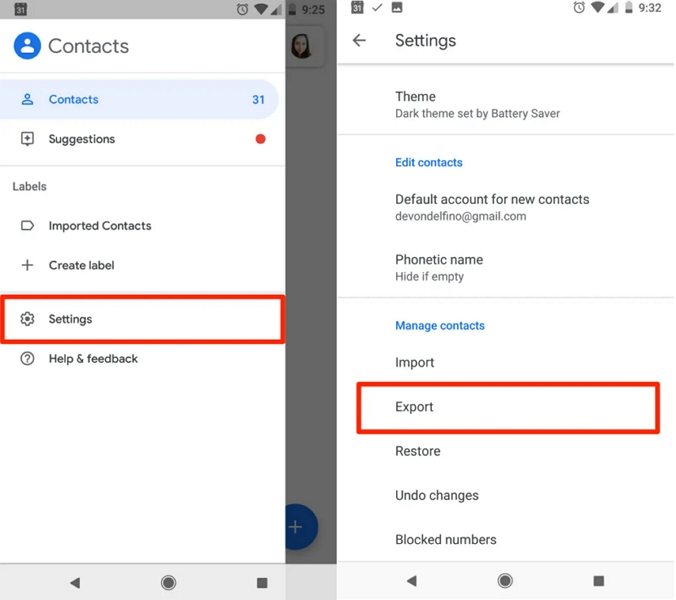
Modo 3. Esportare Contatti Google in Excel
Se perdi dei contatti importanti dal tuo dispositivo Android, i metodi di esportazione dei contatti di Google sopra riportati possono sicuramente aiutarti. Tuttavia, se i metodi visti prima non funzionano, puoi provare a esportare i contatti di Google in Excel con l’aiuto di UltData per Android. Questo software è ideale quando si tratta di scaricare selettivamente i contatti da un backup di Google Drive.
Step 1: Per iniziare scarica e installa il programma sul tuo PC Windows o Mac. Ecco i link per il download:
Step 2: Nella schermata principale del programma fai clic sulla sezione Recover Google Drive Data

Step 3. Accedi al tuo account Google utilizzando le tue credenziali di accesso Google e quindi fai clic su “Accedi“.

Step 4.Seleziona “Contatti” come tipo di file da recuperare e poi fai clic su “Avvia“.

Step5. Fai clic sull’opzione “Recupera” dopo aver selezionato i contatti che desideri recuperare. Tutti i tuoi contatti Google verranno scaricati rapidamente e salvati in un file Excel sul tuo computer.

Modo 4. Come Sincronizzare Contatti Google su iPhone
Se non hai un dispositivo Android e vuoi sapere come esportare i contatti di Google su iPhone, puoi seguire i passaggi indicati di seguito.
- Dal menu principale, vai su “Impostazioni” e quindi tocca “Posta, contatti, calendari“.
- Tocca “Account” e quindi tocca “Aggiungi account“.
- Seleziona “Google” e quindi inserisci le tue credenziali di accesso a Google.
- Attiva o disattiva il pulsante davanti a “Contatti” per esportare i contatti di Google su iPhone. In questo modo tutti i tuoi contatti da Gmail verranno importati sul tuo iPhone (maggiori info le trovi nella guida su come trasferire contatti da Android a iPhone)

Ti Potrebbe Interessare..

GloboSoft è una software house italiana che progetta e sviluppa software per la gestione dei file multimediali, dispositivi mobili e per la comunicazione digitale su diverse piattaforme.
Da oltre 10 anni il team di GloboSoft aggiorna il blog Softstore.it focalizzandosi sulla recensione dei migliori software per PC e Mac in ambito video, audio, phone manager e recupero dati.







